Corrigir erro de rota 400 no ChatGPT

Se você está vendo um erro “route error 400” no ChatGPT, comece limpando o cache do navegador, desativando extensões e testando outra rede. Se nada funcionar, aguarde alguns minutos e verifique o status do servidor; muitas vezes é um problema temporário do lado da plataforma.

Um “route error 400” indica que a requisição enviada ao servidor foi inválida ou malformada. Isso impede o envio de prompts ou o recebimento de respostas. A seguir, passos práticos para diagnosticar e corrigir o problema rapidamente.
Conteúdo
- Como corrigir erro de rota 400 no ChatGPT?
- Limpar cache e cookies do navegador
- Atualizar ou trocar de navegador
- Sair e entrar novamente
- Desativar extensões do navegador
- Tentar outra rede
- Aguardar e tentar de novo
- Diagnóstico rápido (mini-metodologia)
- Fluxo de decisão resumido
- Quando essas correções não resolvem
- Checklists por função
- Glossário rápido
- Perguntas frequentes
1. Limpar cache e cookies do navegador
- Abra as configurações do navegador.
- Vá para Privacidade e Segurança.
- Selecione Limpar dados de navegação.
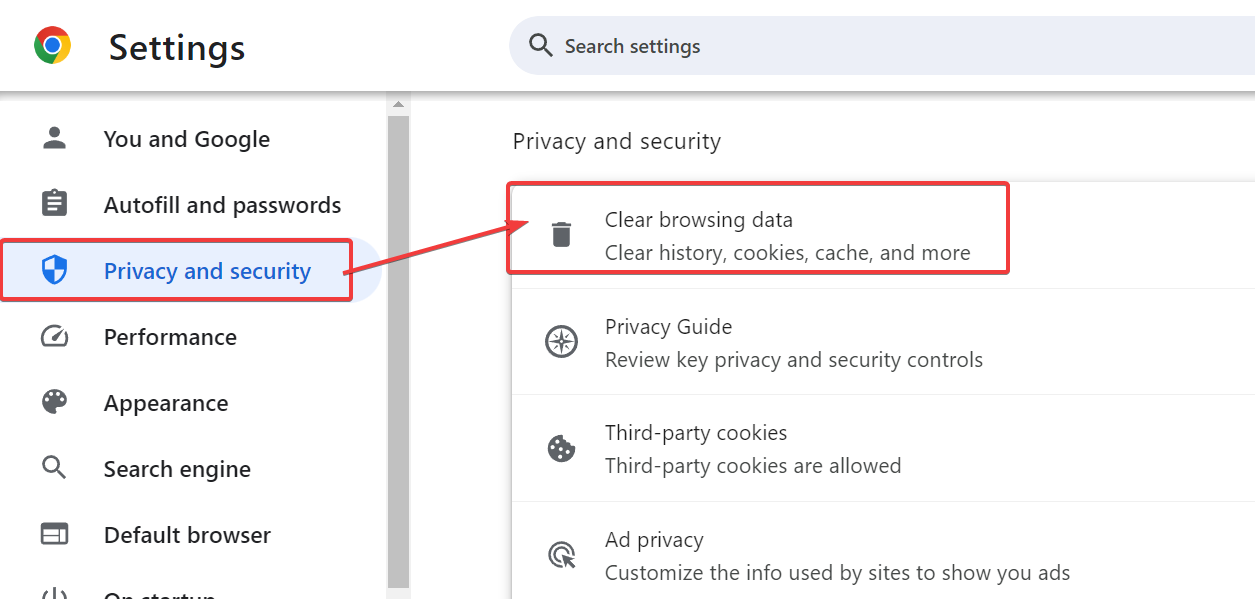
- Marque Cookies e Imagens/arquivos em cache.
- Reinicie o navegador e recarregue o ChatGPT.
Por que isso ajuda: dados corrompidos em cache podem enviar cabeçalhos ou cookies inválidos que causam o erro 400.
2. Atualizar ou trocar de navegador
- Abra o menu do navegador.
- Verifique atualizações disponíveis.
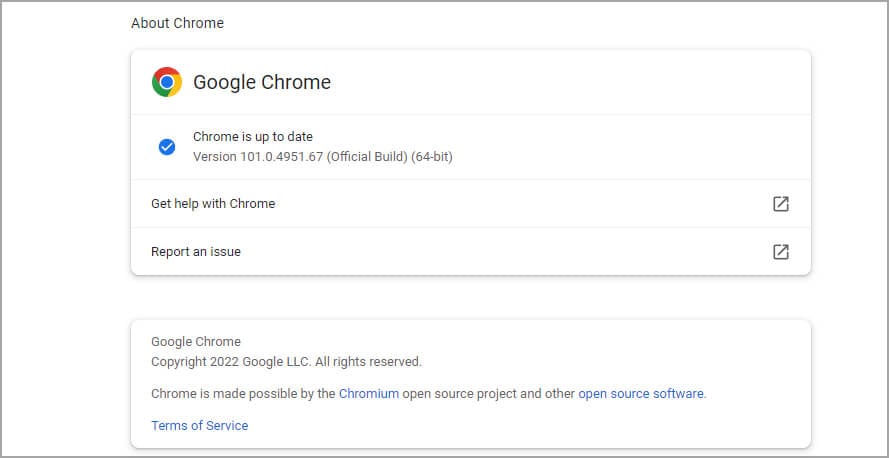
- Instale a versão mais recente.
- Reinicie o navegador.
- Se o erro continuar, tente Chrome, Edge ou Firefox.
Nota: navegadores desatualizados podem enviar requisições incompatíveis com a API ou a UI do ChatGPT.
3. Sair e entrar novamente
- Clique no ícone do seu perfil no ChatGPT.
- Selecione Sair.
- Feche a aba do navegador.
- Reabra o ChatGPT.
- Faça login novamente.
Sessões expiradas ou tokens inválidos frequentemente causam respostas 400. O logout/reauth renova o token.
4. Desativar extensões do navegador
- Abra a página de extensões do navegador.
- Localize bloqueadores de anúncios e complementos de privacidade.
- Desative-os um a um.
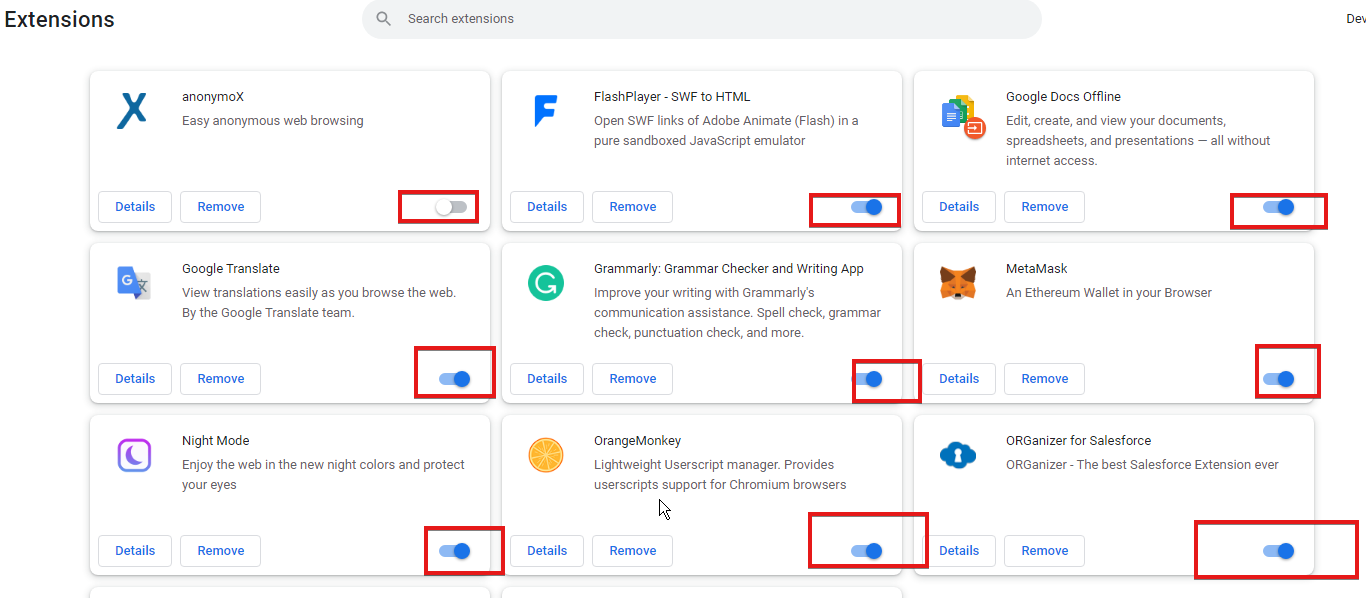
- Recarregue o ChatGPT após cada alteração.
- Mantenha desativadas as extensões que causarem o erro.
Extensões podem interceptar ou modificar cabeçalhos e payloads, resultando em requisições inválidas.
5. Tentar outra rede
- Desconecte do Wi‑Fi atual.
- Conecte a outra rede Wi‑Fi.
- Se possível, teste com dados móveis.
- Recarregue o ChatGPT.
- Envie um prompt simples.
Conexões instáveis, firewalls ou proxies corporativos podem alterar tráfego HTTP e gerar erros 400.
6. Aguardar e tentar de novo
- Feche a aba do ChatGPT.
- Aguarde 5–10 minutos.
- Verifique o status do servidor da OpenAI, se disponível.
- Reabra o ChatGPT.
- Teste com um prompt simples.
Muitas vezes é uma interrupção temporária na plataforma; tentar depois resolve sem ações locais.
Diagnóstico rápido — mini‑metodologia (5 minutos)
- Passo 1 (1 min): Abra modo anônimo e acesse ChatGPT.
- Passo 2 (1 min): Se funcionar em anônimo, limite é cache/extensões — limpe e teste.
- Passo 3 (1 min): Teste outra rede (hotspot do celular).
- Passo 4 (1 min): Refaça login em sessão limpa.
- Passo 5 (1 min): Se ainda falhar, aguarde e verifique status da plataforma.
Use esse ciclo para reduzir rapidamente a superfície de falha.
Fluxo de decisão resumido
flowchart TD
A[Erro 400 no ChatGPT] --> B{Funciona em modo anônimo?}
B -- Sim --> C[Limpar cache e cookies
e desativar extensões]
B -- Não --> D{Funciona em outra rede?}
D -- Sim --> E[Verificar firewall/proxy local]
D -- Não --> F[Aguardar e checar status do servidor]
C --> G[Reiniciar navegador e testar]
E --> G
F --> G
G --> H{Erro resolvido?}
H -- Sim --> I[Fim]
H -- Não --> J[Contactar suporte com logs e horário]Quando isso pode não resolver (contraexemplos)
- Requisições enviadas por scripts ou integrações externas com cabeçalhos malformados.
- Erro gerado por políticas de firewall corporativo que reescrevem cabeçalhos.
- Um bug temporário ou deploy da plataforma que causa 400 para muitos usuários simultaneamente.
Nesses casos, é necessário revisar aplicações que fazem chamadas à API, ajustar proxies ou aguardar a correção do provedor.
Checklists por função
Usuário final
- Limpar cache e cookies.
- Testar em modo anônimo.
- Testar outra rede.
- Desativar extensões suspeitas.
Administrador de TI / Rede
- Verificar regras de proxy e firewall.
- Checar logs de gateway/reverse proxy.
- Confirmar que não há rate limiting que retorne 400.
Desenvolvedor / Integrações
- Validar esquema e headers das requisições.
- Testar com ferramentas como curl/Postman.
- Revisar limites de payload e encoding.
Glossário rápido
- 400: Código HTTP que significa “Bad Request” — requisição inválida.
- Cache: Armazenamento temporário de dados no navegador.
- Proxy: Servidor intermediário que pode alterar requisições.
Perguntas frequentes
Por que o ChatGPT mostra erro de rota 400?
Isso costuma acontecer por cache corrompido, navegadores desatualizados, sessões expiradas, proxies/firewalls que alteram tráfego ou envio de muitas requisições em curto período.
Como evitar o erro 400 no ChatGPT?
Mantenha o navegador atualizado, limpe o cache regularmente, evite extensões que interfiram nas requisições, e garanta conexão de rede estável.
Se nenhuma etapa resolver o erro de rota 400, provavelmente é um problema temporário na plataforma. Aguarde alguns minutos e tente novamente com uma sessão limpa e o mínimo de extensões ativadas.
Resumo
- Comece por limpar cache e cookies e testar no modo anônimo.
- Desative extensões e teste outra rede antes de procurar suporte.
- Muitos casos são temporários: aguarde e verifique o status do serviço.
Importante: se o erro vier de integrações ou proxies corporativos, envolva o time de infraestrutura para revisar cabeçalhos e regras de rede.
Materiais semelhantes

Executar APK no Windows 10 — guia prático

USB não reconhecido no Mac: como resolver
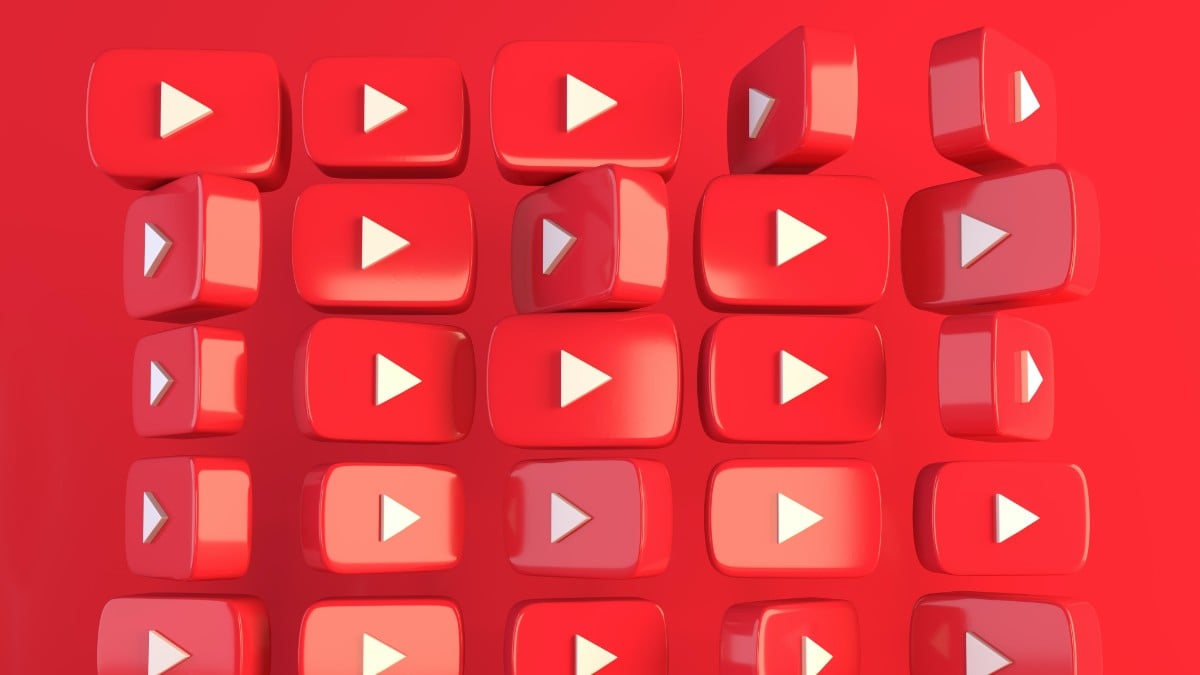
Como ver, pausar e excluir o histórico do YouTube
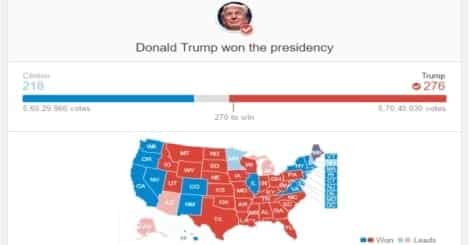
Mudar para o Canadá após a eleição dos EUA

Ativar Intel XMP e usar sua RAM na velocidade anunciada
